
Xtreme-Einstellungen I:
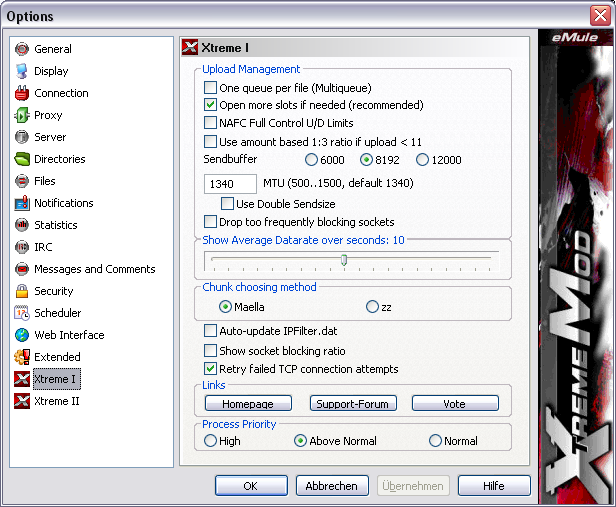
Multiqueue:
Shared man mehrere
Dateien, so bestimmen ausschließlich Wartezeit, Uploadpriorität und
Credits die Position eines anfragenden Clients in der Warteliste. Dies
kann dazu führen, dass vermehrt bestimmte Dateien hochgeladen werden,
während andere Dateien eher vernachlässigt werden, trotz gleicher
Priorität. Multiqueue simuliert nun eine Warteliste pro Datei. Die QR
die an den anfragenden Client übermittelt wird ist somit die Position in
der Warteliste nur für diese Datei. Fragen also 100 Clients eine Datei
an, so wird dir QR zwischen 1 und 100 liegen.
Ein spezieller
Algorithmus versucht nun den Upload an jede Datei im Share gleichmäßig
zu verteilen. Somit lädt der Xtreme eine Datei mit nur 10 wartenden
Clients genauso oft hoch, wie eine Datei mit 1000 wartenden Clients. Man
sollte sich deshalb darüber bewusst sein, dass 200 MB verteilt an 10
Clients wesentlich mehr pro Clients bedeutet, als 200 MB an 1000
Clients. Es kann daher ratsam sein, bei Verwendung der Multiqueue die
Uploadpriorität einer selten angefragten Datei herabzusetzen. Bei
Verwendung von Auto-Priorität in Zusammenhang mit Multiqueue werden alle
Files auf Normal gesetzt.
Öffne mehr
Uploadslots falls nötig:
Diese Option hilft
den Gesamtupload stabil zu halten.
Normalerweise
ergibt sich die Anzahl der Uploadlots aus Uploadlimit/Slotspeed
aufgerundet. Kann ein Client die gewünschte Slotspeed nicht nehmen wird
zuerst der Upload auf die anderen Slots verteilt. Ergibt sich dadurch
bei den anderen Slots eine 25% höhere Slotspeed so wird ein neuer Slot
vom Trickle zum Full-Speed und evtl. ein weiterer neuer Slot geöffnet.
Diesen Algorithmus
kann man mit dieser Option deaktivieren. Dies ist nicht
empfohlen! Auch wenn man dadurch unterbinden kann, dass zu viele Slots
geöffnet werden, sollte man lieber versuchen die Ursache der zu vielen
Slots zu beseitigen.
Aktiviere NAFC:
Aktiviert das
Network-Adapter-Feedback-Control, wodurch der gesamte Internetverkehr
des von emule verwendeten Netzwerkadapters in das Uploadlimit
eingerechnet wird. Bei Verwendung dieser Option bekommt man ein
dynamisches Downloadlimit, falls der Upload von anderen Anwendungen
ausgebremst wird und somit emule weniger als 11 kbs zustehen.
Weitere
Informationen zu NAFC im Kapitel Xtreme-Upload.
Mengenorientiertes
1:3 Ratio
Diese Option kommt
nur zum Tragen falls das Uploadlimit weniger als 11 kbs beträgt, oder
durch NAFC auf unter 11 kbs reduziert wird. Anderenfalls wird diese
Option von emule ignoriert.
Normalerweise
bekommt man ein Downloadlimit, falls man sein Uploadlimit auf unter 11
kbs eingestellt hat. Hat man beispielsweise 9 kbs eingestellt, so ist
ein maximaler Download von 4*9= 36 kbs möglich. Da es in der natur von
emule liegt, dass man gerade zu Anfang fast nur hochlädt und erst später
der große Download kommt, ist es kaum möglich ein Ratio von 1:4 zu
erreichen. Anders ist dies mit dem mengenorientierten (session-basiert)
Ratio. Auch bei kleinem Upload hat man hiermit keine Downloadlimitierung
bis ein Ratio von 1:3 erreicht wurde. Erst bei Erreichen dieses Ratio
setzt das offizielle Downloadlimit von 4*Uplodlimit ein.
Dieses Feature ist
darum abschaltbar, da es durchaus Leute gibt die ihren Download
limitieren wollen.
Sendepuffer
Der
Standardsendepuffer ist 8192 Bytes. Dies ist ein Puffer der vom
Betriebssystem verwaltet wird. Sendet emule ein Packet so wird dieses
Packet in den Puffer gegeben. Für emule ist es somit gesendet. Wann das
Packet tatsächlich gesendet wird, entscheidet alleine Windows.
Mit niedrigerem
Sendepuffer hat emule mehr Kontrolle über den Upload und kann diesen
stabiler halten. Mit größerem Sendepuffer gibt emule mehr Kontrolle an
Windows ab, dafür kann damit aber häufig eine größere Slotspeed erreicht
werden.
MTU
Wer seine
tatsächlich kennt, die durch Tools herauszufinden ist, kann hiermit
den Uploadoverhead ein bisschen reduzieren. Aber Vorsicht: ein zu großer
Wert verschlechtert das Uploadverhalten. Im Zweifel den Standardwert
lassen, der funktioniert hervorragend.
Doppelte
Sendegröße
Jedes gesendete
Packet benötigt eine Empfangsbestätigung (ACK-Packet). Die Idee der
doppelten Sendegröße ist es, zwei Packete (2* MTU) auf einmal zu
schicken, damit der empfangende Client dafür nur ein einzelnes
Empfangspacket zurückschicken muss. Der offizielle emule arbeitet immer
mit dieser Methode. Nachteile sind allerdings, dass es auf einigen
Systemen zu erhöhten Overhead führt. Auch wird die Zeit bis zum nächsten
Senden eines Packetes erhöht, was gerade bei kleinem Upload
Performanceverluste zur Folge haben kann.
Im Endeffekt muss
jeder für sich selbst ausprobieren, ob diese Option bei seinem System
mehr oder weniger bringt.
Empfehlung: Bei
Uploadlimit >=50 oder Slotspeed >6 einschalten.
Entferne zu häufig blockierende Sockets
Funktioniert nur wenn die Option "öffne mehr Slots falls benötigt" aktiviert ist. Wenn dann die Anzahl der Uploadslots mindestens 3 über der minimalen Anzahl der Slots liegt und die Uploadgesundheit 100% liegt werden die Uploadlots regelmäßig überprüft. Uploadslots die mindestens 3 Minuten im Upload sind und ein sehr hohes Blockierverhältnis haben werden nun entfernt. Dies kann helfen um Clients, welche ewig im eigenen Upload sind aber kaum abnehmen zu entfernen. Hat man häufig und bei vielen Clients sehr hohe Blockierverhältnisse so ist das Feature sehr mit bedacht einzusetzen.
Download Chunk Auswahlmethode
Bestimmt die Methode wie zu herunterladende Chunks ausgewählt werden. Maella ist die tranditionelle Methode, zz ist neu in 0.47c. Der wesentliche Unterschied hier bei ist: bei Maella wird versucht von jedem Client einen anderen Chunk herunterzuladen, während bei zz möglichst der gleiche Chunk angefragt wird um diesen schneller zu beenden. Desweiteren werden bei zz noch Faktoren wie die aktuelle Downloadgeschwindigkeit mit einkalkuliert.
auto-update-ipfilter
Ist diese Option aktiviert so wird die ipfilter.dat automatisch auf dem neusten Stand gehalten. Das Feature arbeitet dabei wie folgt:
- nachdem die Option aktiviert wurde wird beim nächsten Neustart des Clients die ipfilter.dat heruntergeladen. Dabei wird das Server-Datum dieser Datei gespeichert.
- bei den nächsten Folgestarts wird die ipfilter.dat auf Aktualität überprüpft im selben Intervall in der auch der Versionscheck abläuft (Einstellbar in den Allgemeinen Optionen). Wenn es Zeit zu einer Überprüfung ist wird der Xtreme zu der URL verbinden die in den Sicherheitseinstellungen angegeben ist. Nachdem diese Verbinding hergestellt wurde vergleicht der Xtreme das Datum der Datei vom Server mit dem Gespeicherten und aktualisiert die Datei falls nötig.
Zeige Blockierverhältnis
Ist diese Option aktiviert, so wird im Uplodfenster zu jedem Client dsa Blockierverhältnis angezeigt. Mehr Informationen hierzu unter Features/Upload
Wiederhole
fehlgeschlagene Verbindungen
Es passiert
ziemlich oft, dass ein Client bei einem Verbindungsversuch nicht
reagiert. Die Ursache kann z.B. sein, dass dieser Client oder sein
Router gerade überlastet ist. Mit dieser Option wird der
Verbindungsversuch eine Minute später noch mal wiederholt.
Achtung: bei
Verwendung dieser Option werden mehr halb offene Verbindungen benötigt.
Prozesspriorität:
Legt fest welche
Priorität emule gegenüber anderen Anwendungen haben soll. Da emule in
aller Regel nicht sehr viel Leistung in Anspruch nimmt, andererseits
aber eine Echtzeitanwendung ist, ist es ratsam auf "über normal" oder
"hoch" zu stellen.
Xtreme-Einstellungen II:
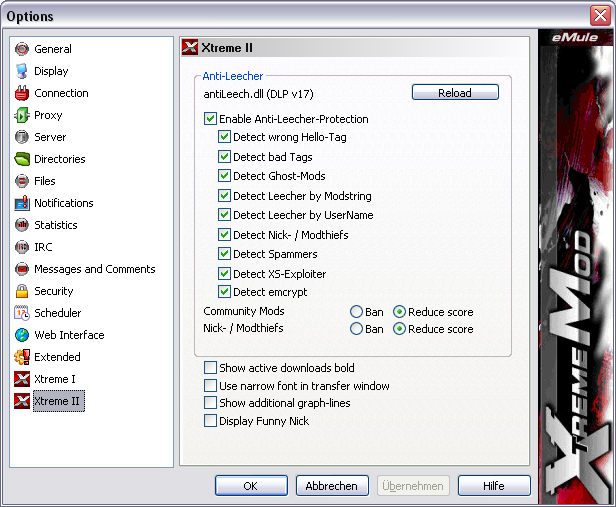
Anti-Leecher
die erste Zeile zeigt die aktuelle Version der installierten antiLeech.dll (DLP) an. Wurde keine antiLeech.dll gefunden so wird ein Fehler angezeigt und der Leecherschutz deaktiviert.
Bei Klick auf Reloead, wird die antiLeech.dll neu eingelesen. Dies ist nötig, falls man diese Datei geupdated hat. (siehe Installation).
- Aktiviere Anti-Leecher-Schutz:
durch deaktivieren dieser Option kann der komplette Anti-Leecher-Schutz mittels eines Klicks abgeschaltet werden
- Erkenne falsche Hello-Tags
einige Community-Mods ändern das sog. Hello-Tag ab um sich anhand dieser Änderungen gegenseitig identifizieren zu können. Ist diese Option aktiviert wird dieses erkannt.
- Erkenne Bad-Tags
diese Methode (auch SNAFU genannt) erkennt typische Opcodes die von Leechermods gesandt werden.
- Erkenne Ghost-Mods
Anti-Ghost-Mod
bannt Clients, welche typische Mod-Funktionen verwenden, wie z.B.
Webcache, aber keinen Modstrign senden. Da davon auszugehen ist, dass
diese Clients aus gutem Grund ihren Modstring verheimlichen, werden sie
mit dieser Option gebannt.
- Erkenne Leecher am Modstring
Leecher werden hiermit anhand des übersanten Modstrings erkannt
- Erkenne Leecher am Usernamen
Einige Leecher verwenden ganz typische Usernamen oder zumindest typische Zeichenketten im Usernamen. Mittels dieser Option wird dies erkannt
- Erkenne Nick/Moddiebe
Ist diese Option aktiviert werden clients gebannt, die sich als Xtreme-Mod ausgeben, aber gar keine sind. Ebenso werden clients erkannt die Deinen Nickname klauen.
- Erkenne Spammer
Clients die typische Spam-Nachrichten senden um Werbung zu machen werden mittels dieser Option gebannt.
- Erkenne XS-Exploiter
Falls diese Option aktiviert ist, werden Clients die nicht auf Source-Exchange anfragen antworten erkannt. Diese Clients bekommen dann ebenso keine Antworten mehr auf deren XS-Anfragen.
- Erkenne emcrypt
emcrypt ist ein kommerzieller emule-Mod der stark Spywareverseucht ist und dem Netzwerk schadet. Ist diese Option deaktiviert werden diese Clients erkannt und die Score reduziert. Den Clients wird im Nickname ein Hinweis übermittelt, daß er Spywareversucht ist.
- Community-Mods / Nick/Moddiebe Aktion
hier kann gewählt werden ob erkannte Community-Mods bzw. Nick/moddiebe gebannt werden oder eine reduzierte Score erhalten sollen
Zeige aktive Downloads in Fettschrift
Ist diese Option aktiviert, so werden im Downloadfenster gerade übertragene Dateien in fett dargestellt.
Benutze enge Schrift
Ist diese Option aktiviert, so verwendet emule im Transferfenster eine engere Schriftart. Dies kann der Übersichtlichkeit bei geringer Monitorauflösung dienen.
Zeige zusätzliche Graphiklinien
Ist diese Option aktiviert, so werden im Statistikgraphen zusätzliche Overheadlinien angezeigt.
Zeige Funny Nick
Wohl ein Großteil aller emule-Benutzer verwendet den Nick "http://www.emule-project.net". Um diese User auseinanderhalten zu können wird mittels Funnynick-Feature der eigentliche Nick durch einen Nick ersetzt der sich aus dem Userhash berechnet. Dadurch werden diese User unterscheidbar.
sonstige Einstellungen:
weitere
Einstellungen bei Statistik:
Neben den üblichen
Einstellungen bietet der Xtreme die Möglichkeit des Zoomens des Graphen.
Dies kann nützlich sein um genauer einen kürzeren Zeitraum zu
inspizieren.
Desweiteren
besteht die Möglichkeit entweder einen akkuraten oder einen geglätteten
Graphen anzeigen zu lassen. Der offizielle emule glättet den Graphen
immer stark, beim Xtreme ist die Standardeinstellung "akkurat".
weitere
Einstellungen bei Dateien:
Neben den
Standardmäßigen Features zum Speichern der Abgebrochenen Dateien
(canceled.met) und bereits heruntergeladenen Dateien (known.met) bietet
der Xtreme auch noch die Option zum speichern der AICH -Hashes
(known2.met).
Der offizielle
emule speichert die AIC-Hashes grundsätzlich. Dies hat den Nachteil,
dass über die Zeit hinweg die known2.met stark anwächst. Tatsächlich
wird man AICH-Hashes von einstmals heruntergeladenen Dateien aber nie
mehr brauchen. Ist die Option zum Behalten der AICH-Hashes deaktiviert,
so wird beim nächsten Starten des Xtremes geprüft welche Dateien
tatsächlich geshart werden. Alle AICH-Hashes von nicht mehr gesharten
Dateien werden gelöscht. Wird zu einem späteren Zeitpunkt eine einstig
gesharte Datei erneut geshart, so wird diese Datei einfach neu gehasht
um den AICH-Hash zu rekonstruieren.
Hinweis: durch das
Löschen der unbenötigten AICH-Hashes verliert man nicht die Statistik
über einst heruntergeladene Files, da diese Werte in der known.met
gespeichert werden.
Empfohlene
Einstellung: Behalte AICH-Hashes deaktivieren!
weitere
Einstellungen unter Erweitert:
Dort findet man ganz unten die UPNP (Universal Plug and Play) Unterstützung. Ist diese aktiviert so wird selbstständig versucht die Ports am Router zu öffnen und zu schließen. Selbstverständlich müssen Windows und auch der Router dies unterstützen.
Die zweiter der Optionen ermöglicht es im Falle, daß die gewünschten Ports am Router bereits vergeben sind, emule zufällig gewählte andere Ports zuzuteilen.
|